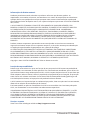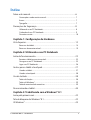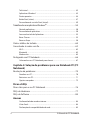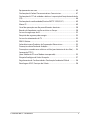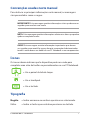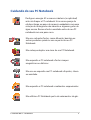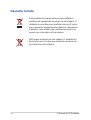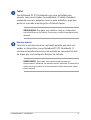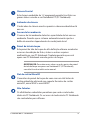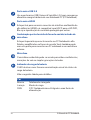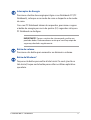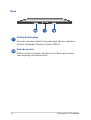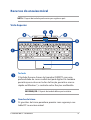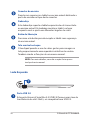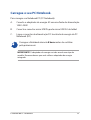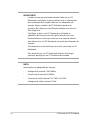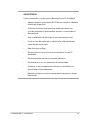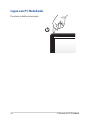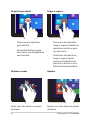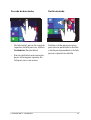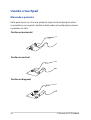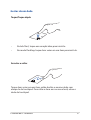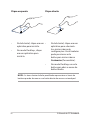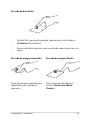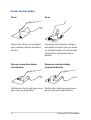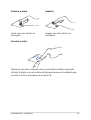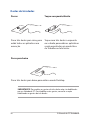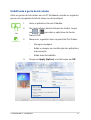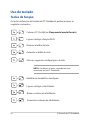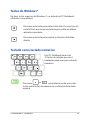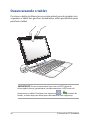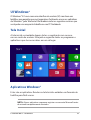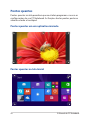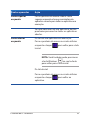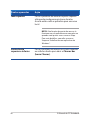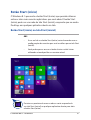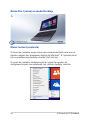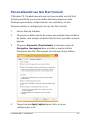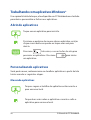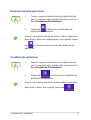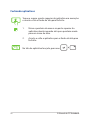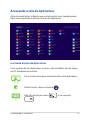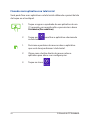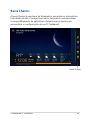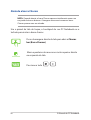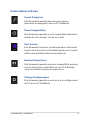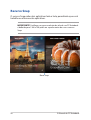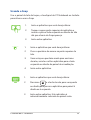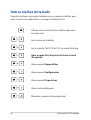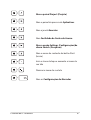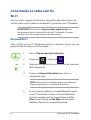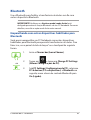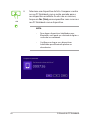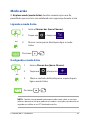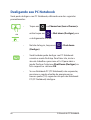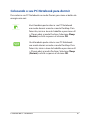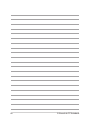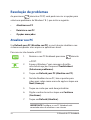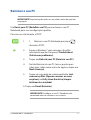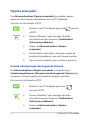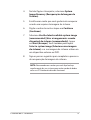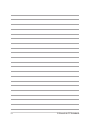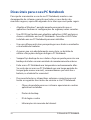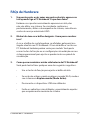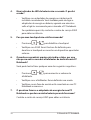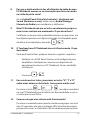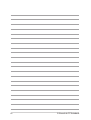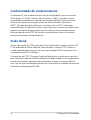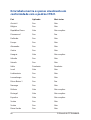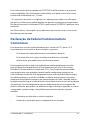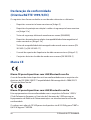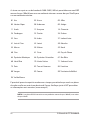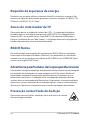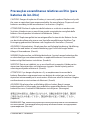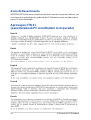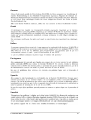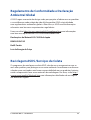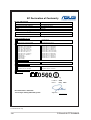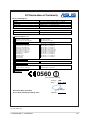Asus Transformer Book T100TAM Manual do usuário
- Categoria
- Comprimidos
- Tipo
- Manual do usuário
Este manual também é adequado para

E-Manual do PC
Notebook
Quarta Edição
Julho 2014
BP9537
Série T100

2
E-Manual do PC Notebook
Informações de direitos autorais
Nenhuma parte deste manual, incluindo os produtos e softwares aqui descritos, podem ser
reproduzidos , transmitidos, transcritos, armazenado em um sistema de recuperação, ou traduzido em
qualquer idioma, em qualquer forma ou por quaisquer meios, exceto a documentação mantida pelo
comprador por razões de cópia de reserva, sem a permissão expressa por escrito da ASUSTeK COMPUTER
INC. (“ASUS”).
A ASUS FORNECE ESTE MANUAL “COMO ESTÁ” SEM GARANTIA DE QUALQUER NATUREZA, SEJA
EXPRESSA OU IMPLÍCITA, INCLUINDO MAS NÃO LIMITADA ÀS GARANTIAS OU CONDIÇÕES IMPLÍCITAS
DE COMERCIALIZAÇÃO OU ADEQUAÇÃO A UM PROPÓSITO EM PARTICULAR. SOB NENHUMA
CIRCUNSTÂNCIA A ASUS, SEUS DIRETORES, EXECUTIVOS, FUNCIONÁRIOS OU AGENTES SERÁ(ÃO)
RESPONSÁVEIS POR QUAISQUER DANOS INDIRETOS, ESPECIAIS, INCIDENTAIS OU CONSEQUENCIAIS
(INCLUINDO OS DANOS POR LUCROS CESSANTES, PERDA DE NEGÓCIO, PERDA DE USO OU DADOS,
INTERRUPÇÃO DO NEGÓCIO E SEMELHANTES), MESMO QUE A ASUS TENHA SIDO AVISADA DA
POSSIBILIDADE DE TAIS DANOS DECORRENTES DE QUALQUER DEFEITO OU ERRO NESTE MANUAL OU
PRODUTO.
Produtos e nomes corporativos apresentados neste manual podem ser ou não marcas comerciais
registradas ou direitos autorais de suas respectivas empresas, e são usados somente para identicação
ou explicação e para benefício do proprietário, sem a intenção de infringir.
AS ESPECIFICAÇÕES E INFORMAÇÕES CONTIDAS NESTE MANUAL SÃO FORNECIDAS SOMENTE PARA
USO INFORMATIVO E ESTÃO SUJEITAS A ALTERAÇÕES A QUALQUER MOMENTO SEM AVISO, E NÃO
DEVEM SER INTERPRETADAS COMO UM COMPROMISSO DA ASUS. A ASUS NÃO ASSUME QUALQUER
RESPONSABILIDADE OU IMPUTABILIDADE POR QUAISQUER ERROS OU IMPERFEIÇÕES QUE POSSAM SER
MOSTRADAS NESTE MANUAL, INCLUINDO OS PRODUTOS E SOFTWARE AQUI DESCRITOS.
Copyright © 2014 ASUSTeK COMPUTER INC. Todos os direitos reservados.
Isenção de responsabilidade
Podem surgir circunstâncias nas quais, em função de uma por parte da ASUS ou outra imputabilidade,
você ter direito a ressarcimento de danos pela ASUS. Em cada ocorrência semelhante, apesar da base na
qual você tem direito a exigir indenização da ASUS, a ASUS é responsável por não mais do que danos por
lesões corporais (inclusive morte) e danos à propriedade e à propriedade pessoal tangível; ou quaisquer
outros danos reais e diretos resultantes da omissão ou falha no desempenho de obrigações legais sob
esta Declaração de Garantia, até o preço de cada produto listado em contrato.
A ASUS somente será responsável por ou o indenizará por perdas, danos ou ações com base em contrato,
ilícito civil ou violação sob esta Declaração de Garantia.
Este limite também se aplica aos fornecedores da ASUS e seu revendedor. Isto é o máximo pelo qual a
ASUS, seus fornecedores e seu revendedor são coletivamente responsáveis.
SOB NENHUMA CIRCUNSTÂNCIA A ASUS É RESPONSÁVEL POR QUALQUER DOS SEGUINTES: (1) AÇÕES
DE TERCEIROS CONTRA VOCÊ POR DANOS; (2) PERDA DE, OU DANOS A, SEUS REGISTROS OU DADOS;
OU (3) DANOS ESPECIAIS, INCIDENTAIS OU INDIRETOS OU POR QUAISQUER DANOS ECONÔMICOS
CONSEQUENCIAIS (INCLUSIVE LUCROS CESSANTES OU DE ECONOMIA), MESMO QUE A ASUS, SEUS
FORNECEDORES OU SEU REVENDEDOR TENHAM CIÊNCIA DE SUA POSSIBILIDADE.
Serviço e suporte
Visite o nosso site multilingue na Web em http://support.asus.com

E-Manual do PC Notebook
3
Índice
Sobre este manual.....................................................................................................6
Convenções usadas neste manual ........................................................................... 7
Ícones ..................................................................................................................................7
Tipograa...........................................................................................................................7
Precauções de Segurança ....................................................................................... 8
Utilizando o seu PC Notebook ...................................................................................8
Cuidando do seu PC Notebook ................................................................................. 9
Descarte correto..............................................................................................................10
Capítulo 1: Conguração de Hardware
Vista Superior ..............................................................................................................12
Recursos do tablet .......................................................................................................... 14
Recursos do encaixe móvel .........................................................................................19
Capítulo 2: Utilizando o seu PC Notebook
Início de funcionamento .........................................................................................22
Encaixe o tablet no encaixe móvel. ..........................................................................22
Carregue o seu PC Notebook. .................................................................................... 23
Ligue seu PC Notebook. ............................................................................................... 26
Gestos para o tablet e touchpad .......................................................................... 27
Usando o tablet ...............................................................................................................27
Usando o touchpad ....................................................................................................... 30
Uso do teclado ............................................................................................................ 38
Teclas de função .............................................................................................................. 38
Teclas do Windows® ...................................................................................................... 39
Teclado como teclado numérico ............................................................................. 39
Desencaixando o tablet ..........................................................................................40
Capítulo 3: Trabalhando com o Windows® 8.1
Inicie pela primeira vez ............................................................................................ 42
Tela de bloqueio do Windows®
8.1 ......................................................................42
UI Windows® ................................................................................................................43

4
E-Manual do PC Notebook
Tela Inicial .......................................................................................................................... 43
Aplicativos Windows® .................................................................................................. 43
Pontos quentes................................................................................................................44
Botão Start (início) .......................................................................................................... 47
Personalizando sua tela Start (Inicial)......................................................................49
Trabalhando com aplicativos Windows
®
................................................................ 50
Abrindo aplicativos ........................................................................................................50
Personalizando aplicativos ..........................................................................................50
Acessando a tela de Aplicativos ................................................................................ 53
Barra Charms .................................................................................................................... 55
Recurso Snap .................................................................................................................... 58
Outros atalhos do teclado ......................................................................................60
Conectando às redes sem o ................................................................................62
Wi-Fi .....................................................................................................................................62
Bluetooth ..........................................................................................................................63
Modo avião ....................................................................................................................... 65
Desligando seu PC Notebook ...............................................................................66
Colocando o seu PC Notebook para dormir ......................................................... 67
Capítulo 4: Solução de problemas para seu Notebook PC (PC
Notebook)
Resolução de problemas .........................................................................................70
Atualizar seu PC ...............................................................................................................70
Reiniciar o seu PC............................................................................................................ 71
Opções avançadas..........................................................................................................72
Dicas e FAQs
Dicas úteis para o seu PC Notebook ...................................................................76
FAQs de Hardware ....................................................................................................77
FAQs de Software ......................................................................................................80
Anexos
Conformidade do modem interno ...........................................................................84
Visão Geral .........................................................................................................................84
Declaração de compatibilidade da rede ................................................................ 85

E-Manual do PC Notebook
5
Equipamento sem voz ................................................................................................. 85
Declaração da Federal Communications Commission .....................................87
Declaração da FCC de cuidados relativos à exposição à freqüência de rádio
(FR) ....................................................................................................................................... 88
Declaração de conformidade(Diretiva R&TTE 1999/5/EC) ............................... 89
Marca CE ............................................................................................................................89
Canal de operação sem o para diferentes domínios .......................................90
Bandas de frequência sem o restritas na França ...............................................90
Avisos de segurança de UL..........................................................................................92
Requisito de segurança de energia ..........................................................................93
Avisos do sintonizador de TV .................................................................................... 93
REACH Notice ...................................................................................................................93
Advertência para Produtos da Corporação Macrovision .................................93
Prevenção contra Perda de Audição ........................................................................93
Precauções escandinavas relativas ao lítio (para baterias de íon-lítio) ....... 94
Aprovação CTR 21
(para Notebook PC com Modem incorporado) ................................................... 95
Etiqueta Ecológica da União Européia .................................................................... 97
Regulamento de Conformidade e Declaração Ambiental Global ...............98
Reciclagem ASUS /Serviços de Coleta .................................................................... 98

6
E-Manual do PC Notebook
Sobre este manual
Este manual fornece informações sobre os recursos de hardware e
software do seu PC Notebook, organizados através dos seguintes
capítulos:
Capítulo 1: Conguração de Hardware
Este capítulo detalha os componentes de hardware do seu PC
Notebook.
Capítulo 2: Utilizando o seu PC Notebook
Este capítulo mostra como usar as diferentes partes do seu PC
Notebook.
Capítulo 3: Trabalhando com o Windows® 8.1
Este capítulo apresenta uma visão geral do uso do Windows® 8.1
em seu PC Notebook.
Capítulo 4: Solução de problemas para seu Notebook PC
(PC Notebook)
Este capítulo mostra como resolver os problemas que você pode
encontrar ao usar o seu Notebook PC (PC Notebook).
Dicas e FAQs
Esta seção apresenta algumas dicas recomendados, FAQs de
hardware, e FAQs de software que você pode consultar pela
manutenção e correção de problemas comuns com seu PC
Notebook .
Anexos
Esta seção inclui avisos e instruções de segurança para o seu PC
Notebook.

E-Manual do PC Notebook
7
Convenções usadas neste manual
Para destacar as principais informações neste manual, as mensagens
são apresentadas como se segue:
IMPORTANTE! Esta mensagem contém informações vitais que devem ser
seguidas para concluir uma tarefa.
NOTA: Esta mensagem contém informações adicionais e dicas que podem
ajudar a completar tarefas.
AVISO! Esta mensagem contém informações importantes que devem
ser seguidos para mantê-lo seguro durante a execução de determinadas
tarefas e evitar danos aos dados do seu PC Notebook e seus componentes.
Ícones
Os ícones abaixo indicam qual o dispositivo pode ser usado para
completar uma série de tarefas ou procedimentos no seu PC Notebook.
= Use o painel da tela de toque.
= Use o touchpad.
= Use o teclado.
Tipograa
Negrito = Indica um menu ou um item que deve ser selecionado.
Itálico = Indica as teclas que você deve pressionar no teclado.

8
E-Manual do PC Notebook
Precauções de Segurança
Utilizando o seu PC Notebook
Não coloque o notebook sobre superfícies de trabalho
irregulares ou instáveis.
Não deixe seu PC notebook no seu colo ou perto de
qualquer parte do seu corpo para evitar desconforto ou
ferimentos causados por exposição ao calor.
Este Notebook deve apenas ser utilizado em ambientes com
temperaturas ambientes entre 5°C (41°F) e 35°C (95°F).
Consulte a etiqueta de classicação na parte inferior do
Notebook e certique-se que seu adaptador de energia
está de acordo com a mesma.
Não use cabos de alimentação danicados, acessórios e
outros periféricos com seu PC Notebook.
Quando ligado, certique-se de não transportar ou
cobrir o PC notebook com quaisquer materiais que
possam reduzir a circulação de ar.
Você pode enviar o seu PC Notebook através de
aparelhos de raios X do aeroporto (utilizados em itens
colocados em correias transportadoras), mas não expô-
los a detectores magnéticos e varinhas.
Contacte sua companhia aérea para saber mais sobre os
serviços relativos durante o transporte que podem ser
usados e restrições que devem ser seguidas ao utilizar o
seu PC Notebook em vôo.

E-Manual do PC Notebook
9
Cuidando do seu PC Notebook
Não use solventes fortes, como diluente, benzina ou
outros produtos quimícos em ou perto do seu PC
Notebook.
Desligue a energia AC e remova a bateria (se aplicável)
antes de limpar o PC notebook. Usar uma esponja de
celulose limpa ou pano de camurça embebido com uma
solução de detergente não abrasivo e algumas gotas de
água morna. Remova toda a umidade extra de seu PC
notebook com um pano seco.
Não exponha o PC notebook a ambientes empoeirados.
Não utilize o PC Notebook perto de vazamentos de gás.
Não coloque objetos em cima do seu PC Notebook.
Não exponha o PC notebook a fortes campos
magnéticos ou elétricos.
Não use ou exponha seu PC notebook a líquidos, chuva
ou umidade.

10
E-Manual do PC Notebook
Descarte correto
Este produto foi reprojetado para possibilitar a
reutilização apropriada de peças e a reciclagem. O
símbolo de uma lixeira assinalada com um X indica
que o produto (equipamentos elétricos, eletrônicos
e baterias com células que contém mercúrio) não
devem ser colocados no lixo urbano.
NÃO jogue a bateria no lixo urbano. O símbolo da
lixeira com um X indica que a bateria não deve ser
descartada no lixo urbano.

E-Manual do PC Notebook
11
Capítulo 1:
Conguração de Hardware

12
E-Manual do PC Notebook
Vista Superior
NOTA: O layout do teclado pode variar por região ou país.

E-Manual do PC Notebook
13
Tablet
Seu Notebook PC (PC Notebook) vem com um tablet para
atender suas necessidades de mobilidade. O tablet é também
equipado com seus próprios recursos para trabalho e jogo que
pode ser acessado usando gestos da tela de toque.
OBSERVAÇÃO: Para obter mais detalhes sobre o uso do tablet,
consulte Recursos do Tablet e Gestos para o tablet e touchpad neste
manual.
Encaixe móvel
Conectar o encaixe móvel ao seu tablet permite que você use
ambos os dispositivos como Notebook PC (PC Notebook). O
encaixe móvel oferece recursos de entrada ao seu painel da tela
de toque por seu touchpad e funções de teclado.
IMPORTANTE! Para saber mais sobre como conectar ou
desconectar o tablet de seu encaixe móvel, consulte Encaixando o
tablet no encaixe móvel e Desencaixando o tablet do encaixe móvel
deste manual.

14
E-Manual do PC Notebook
Recursos do tablet
Visão superior e traseira

E-Manual do PC Notebook
15
Câmera Frontal
Esta câmera embutida de 1,2 megapixel permite tirar fotos ou
gravar vídeos usando o seu Notebook PC (PC Notebook).
Indicador da câmera
O indicador da câmera mostra quando a câmera embutida está
em uso.
Sensor de luz ambiente
O sensor de luz ambiente detecta a quantidade de luz em seu
ambiente. Permite que o sistema automaticamente ajuste o
brilho do monitor dependendo da condiçãodo local.
Painel da tela de toque
Este painel de tela de toque de alta denição oferece excelentes
recursos de exibição de fotos, vídeos e outros arquivos
multimídia no seu PC Notebook. Também permite que você
opere seu PC Notebook usando gestos de toque.
OBSERVAÇÃO: Para saber mais sobre o uso dos gestos do painel
da tela de toque ao operar seu Notebook PC (PC Notebook),
consulte Usando o tablet neste manual.
Slot de cartão MicroSD
O monitor do painel de toque do vem com um slot leitor de
cartão embutido adicional que suporta formatos de cartão
microSD, microSDHC e microSDXC
Alto-falantes
Os altofalantes embutidos permitem que você escute áudio
direto do PC Notebook. Os recursos de áudio deste PC Notebook
são controlados por software.

16
E-Manual do PC Notebook
Porta micro USB 2.0
Use a porta micro USB (Universal Serial Bus) 2.0 para carregar ou
alimentar energia à bateria de seu Notebook PC (PC Notebook).
Porta micro HDMI
Esta porta é para um micro conector de interface multimídia de
alta denição (HDMI) e é compatível com HDCP para o HD DVD,
Blu-ray e reprodução de conteúdo protegido por outros.
Combinação porta de saída de fone de ouvido/entrada de
microfone
Esta porta permite que você conecte seu PC Notebook a alto
falantes amplicados ou fones de ouvido. Você também pode
usar esta porta para conectar seu PC notebook a um microfone
externo.
Microfone
O microfone embutido pode ser usado para vídeo-conferências,
narrações de voz ou simples gravações de áudio.
Indicador de carga da bateria
O LED de duas cores fornece uma indicação visual do status de
carga da bateria.
Vide a seguinte tabela para detalhes:
Cor
Branco Totalmente carregado.
Laranja Modo de carga.
DESL O PC Notebook não está ligado a uma fonte de
alimentação.

E-Manual do PC Notebook
17
Interruptor de Energia
Pressione o botão de energia para ligar o seu Notebook PC (PC
Notebook), coloque-o no modo de sono e desperte-o do modo
de sono.
Caso seu PC Notebook deixar de responder, pressione e segure
o botão de energia por cerca de quatro (10) segundos até que o
PC Notebook se desligue.
IMPORTANTE! Forçar o reinício do sistema pode resultar em
perda de dados. Recomendamos muito que você faça cópia de
segurança de dados regularmente.
Botão de volume
Pressione este botão para aumentar ou diminuir o volume.
Botão do Windows®
Toque neste botão para voltar à tela Inicial. Se você já está na
tela Inicial, toque neste botão para voltar ao último aplicativo
que abriu.

18
E-Manual do PC Notebook
Orifício da dobradiça
Conecte o encaixe móvel a esta porta para oferecer suporte a
teclado, touchpad e funções de porta USB 3.0.
Porta de console
Alinhe e insira os ganchos do trinco nos orifícios para anexar
com segurança o encaixe móvel.
Base

E-Manual do PC Notebook
19
Recursos do encaixe móvel
NOTA: O layout do teclado pode variar por região ou país.
Vista Superior
Teclado
O teclado fornece chaves de tamanho QWERTY com uma
profundidade de curso confortável para digitar. Ele também
permite que você use as teclas de função, permite o acesso
rápido ao Windows®, e controla outras funções multimídia.
OBSERVAÇÃO: O layout do teclado difere por território.
Gancho de trinco
Os ganchos de trinco permitem prender com segurança seu
tablet PC ao encaixe móvel

20
E-Manual do PC Notebook
Conector de encaixe
Prenda com segurança o tablet no encaixe móvel alinhando a
porta do encaixe no topo deste conector.
Dobradiça
Esta dobradiça suporta o tablet enquanto ele está conectado
ao encaixe móvel. Ela também mantém o tablet no lugar
enquanto você o ajusta em diferentes ângulos de visão.
Botão de liberação
Pressione este botão para desacoplar o tablet com segurança
do encaixe móvel.
Tela sensível ao toque
O touchpad permite o uso de vários gestos para navegar na
tela, proporcionando uma experiência intuitiva do usuário.
Também simula as funções de um mouse normal.
NOTA: Para mais detalhes, consulte a seção Gestos para o
touchpad neste manual.
Porta USB 3.0
Esta porta Universal Serial Bus 3.0 (USB 3.0) fornece uma taxa de
transferência de até 5 Gbit/s, e é compatível com USB 2.0.
Lado Esquerdo
A página está carregando...
A página está carregando...
A página está carregando...
A página está carregando...
A página está carregando...
A página está carregando...
A página está carregando...
A página está carregando...
A página está carregando...
A página está carregando...
A página está carregando...
A página está carregando...
A página está carregando...
A página está carregando...
A página está carregando...
A página está carregando...
A página está carregando...
A página está carregando...
A página está carregando...
A página está carregando...
A página está carregando...
A página está carregando...
A página está carregando...
A página está carregando...
A página está carregando...
A página está carregando...
A página está carregando...
A página está carregando...
A página está carregando...
A página está carregando...
A página está carregando...
A página está carregando...
A página está carregando...
A página está carregando...
A página está carregando...
A página está carregando...
A página está carregando...
A página está carregando...
A página está carregando...
A página está carregando...
A página está carregando...
A página está carregando...
A página está carregando...
A página está carregando...
A página está carregando...
A página está carregando...
A página está carregando...
A página está carregando...
A página está carregando...
A página está carregando...
A página está carregando...
A página está carregando...
A página está carregando...
A página está carregando...
A página está carregando...
A página está carregando...
A página está carregando...
A página está carregando...
A página está carregando...
A página está carregando...
A página está carregando...
A página está carregando...
A página está carregando...
A página está carregando...
A página está carregando...
A página está carregando...
A página está carregando...
A página está carregando...
A página está carregando...
A página está carregando...
A página está carregando...
A página está carregando...
A página está carregando...
A página está carregando...
A página está carregando...
A página está carregando...
A página está carregando...
A página está carregando...
A página está carregando...
A página está carregando...
A página está carregando...
-
 1
1
-
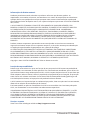 2
2
-
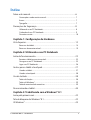 3
3
-
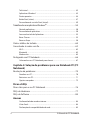 4
4
-
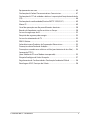 5
5
-
 6
6
-
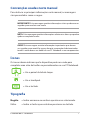 7
7
-
 8
8
-
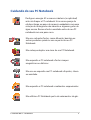 9
9
-
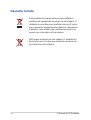 10
10
-
 11
11
-
 12
12
-
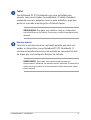 13
13
-
 14
14
-
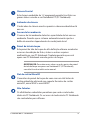 15
15
-
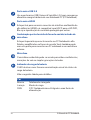 16
16
-
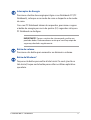 17
17
-
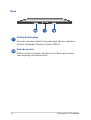 18
18
-
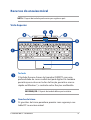 19
19
-
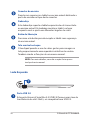 20
20
-
 21
21
-
 22
22
-
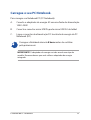 23
23
-
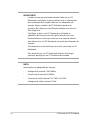 24
24
-
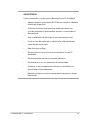 25
25
-
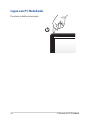 26
26
-
 27
27
-
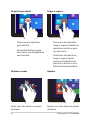 28
28
-
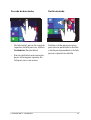 29
29
-
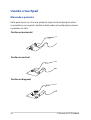 30
30
-
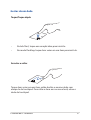 31
31
-
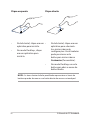 32
32
-
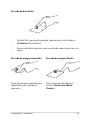 33
33
-
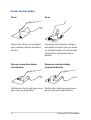 34
34
-
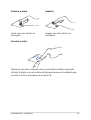 35
35
-
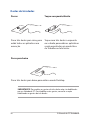 36
36
-
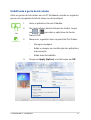 37
37
-
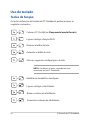 38
38
-
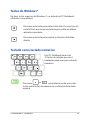 39
39
-
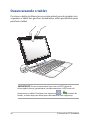 40
40
-
 41
41
-
 42
42
-
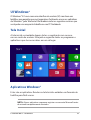 43
43
-
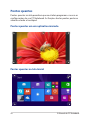 44
44
-
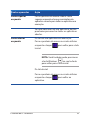 45
45
-
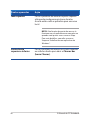 46
46
-
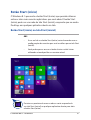 47
47
-
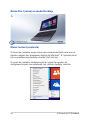 48
48
-
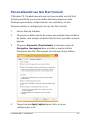 49
49
-
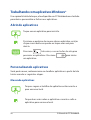 50
50
-
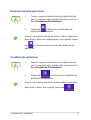 51
51
-
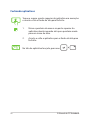 52
52
-
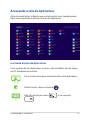 53
53
-
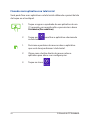 54
54
-
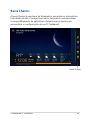 55
55
-
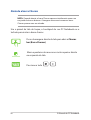 56
56
-
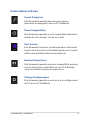 57
57
-
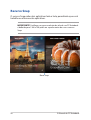 58
58
-
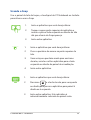 59
59
-
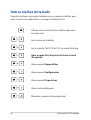 60
60
-
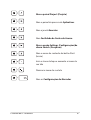 61
61
-
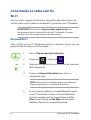 62
62
-
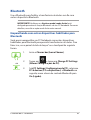 63
63
-
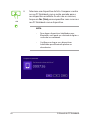 64
64
-
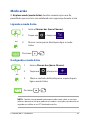 65
65
-
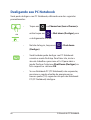 66
66
-
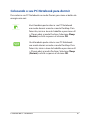 67
67
-
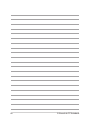 68
68
-
 69
69
-
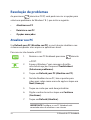 70
70
-
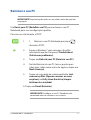 71
71
-
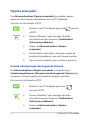 72
72
-
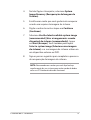 73
73
-
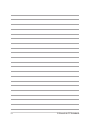 74
74
-
 75
75
-
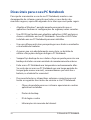 76
76
-
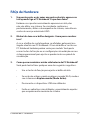 77
77
-
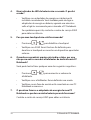 78
78
-
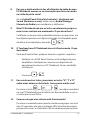 79
79
-
 80
80
-
 81
81
-
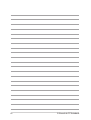 82
82
-
 83
83
-
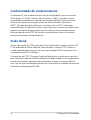 84
84
-
 85
85
-
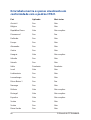 86
86
-
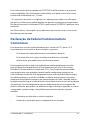 87
87
-
 88
88
-
 89
89
-
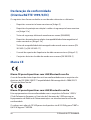 90
90
-
 91
91
-
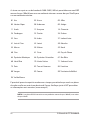 92
92
-
 93
93
-
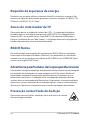 94
94
-
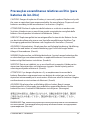 95
95
-
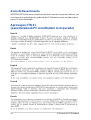 96
96
-
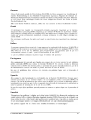 97
97
-
 98
98
-
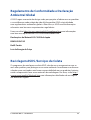 99
99
-
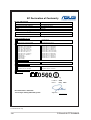 100
100
-
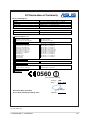 101
101
Asus Transformer Book T100TAM Manual do usuário
- Categoria
- Comprimidos
- Tipo
- Manual do usuário
- Este manual também é adequado para
Artigos relacionados
-
Asus (M81C) Manual do proprietário
-
Asus BR1100F Manual do usuário
-
Asus PU301LA Manual do usuário
-
Asus Transformer Book Flip TP500LN Manual do usuário
-
Asus PU551LD Manual do usuário
-
Asus ROG GL771JW Manual do usuário
-
Asus ROG G58JW Manual do usuário
-
Asus X751MA BP9042 Manual do usuário
-
Asus K553MA BP8770 Manual do usuário
-
Asus X555LA BP9105 Manual do usuário